
2. Операції з файлами
Обновити каталог [F2]
Натисніть [F2] (немає еквіваленти для миші). Це обновить вихідний каталог (з товстою рамкою навколо). Інша комбінація клавіш для цієї ж дії - [Ctrl]+[R].
Цю операцію варто використати після зміни гнучкого диска, щоб обновити вміст файлового вікна.
Переглянути вміст файлу [F3]
Виділіть файли, які хочете переглядати й натисніть [F3]. Убудований просмотровщик (Lister) показує вміст виділених фалів або файлу під курсором (залежно від настроювань). Натискаючи [N] можна переходити до наступного виділеного файлу, [Esc] закриває Lister і повертає вас в Total Commander.
Якщо поточна панель відображає вміст архіву, то буде задане питання про необхідність розпакувати виділені файли для перегляду.
Правка [F4]
Помістіть курсор (маленький прямокутник) на файл, що ви хочете редагувати й натисніть [F4]. Це запустить редактор, обраний вами в діалозі конфігурації, і завантажить обраний файл. За замовчуванням запускається Windows Блокнот. Він обмежений текстовими файлами обмеженого розміру. Якщо Ви хочете редагувати файли інших типів, просто двічі клацніть на файлі або натисніть [Enter]. Запуститься програма, пов'язана з файлом. Ви можете зв'язати розширення файлів даних, використовуючи [Файл - Відкрити за допомогою...]
Якщо вихідний каталог показує вміст архіву, файл під курсором розпаковується в тимчасовий каталог і завантажується в (раніше) обраний редактор. Якщо ви зміните файл і потім закриєте редактор, Total Commander запитає вас, чи хочете ви переупакувати файл в архів. Якщо ви виберете так, архів буде обновлений, а тимчасовий каталог очищений. Якщо ви виберете ні, тимчасовий файл буде вилучений, і архів залишиться незміненим.
Копія [F5]
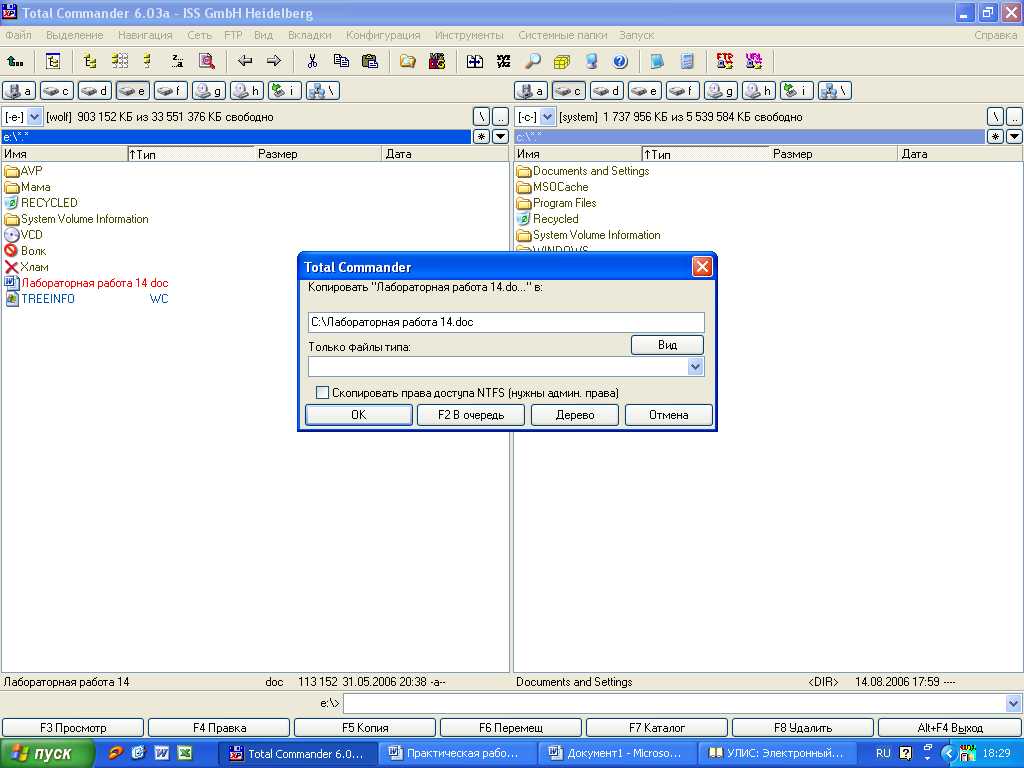
Ця команда копіює файли й цілі каталоги з вихідного каталогу в інший каталог.
Виділите файли, які ви хочете скопіювати й натисніть [F5].
Це відкриває діалогове вікно, де ви можете набрати цільовий шлях і маску файлів. За замовчуванням представлений шлях цільового вікна разом з *.* як маскою файлів. Ви можете використати будь-який тип дійсного імені файлу, включаючи підстановочні символи як ім'я кінцевого файлу. У поле нижче, ви можете визначити конкретні файли для копіювання. Щоб скопіювати файл у цей же самий каталог (під іншим ім'ям), натисніть [Shift]+[F5]. Також можна створити ярлики комбінацією [Ctrl]+[Shift]+[F5].
Кнопкою [Дерево] Ви можете вибрати цільовий каталог з дерева каталогів. Якщо Ви хочете вибрати інший каталог, ви можете визначити диск (включаючи двокрапку :) у діалоговому вікні перед тим, як вибрати кнопку [Дерево].
Пакування файлів.
Якщо вихідний каталог показує зміст архіву, показується діалог розпакування файлів. Альтернативно, якщо цільовий каталог показує зміст архіву (а вихідний каталог показує звичайний каталог), з'являється діалог упакування файлів.
Якщо ви хочете створити новий архів й упакувати в нього обрані файли, просто натисніть [Alt]+[F5]. Це відкриє діалогове вікно впакування файлів. Сполучення [Alt]+[Shift]+[F5] видаляє файли після впакування. Ви можете тепер також упаковувати файли безпосередньо з одного архіву в інший!
Якщо Ви хочете розпакувати архів під курсором (або виділені архіви), натисніть [Alt]+[F9]. Після вказівки цільового каталогу (і при потребі маски файлів), всі файли з архіву будуть розпаковані.
Операції копіювання, розпакування (тільки ZIP) і впакування можуть бути переведені у фоновий режим натисканням кнопки [Фон] під час операції копіювання. Це дозволяє виконувати інші завдання в Total Commander під час цієї операції. Потрібно нажати [F2] або [Ctrl]+[R], щоб обновити каталог після того, як фонова операція завершиться. Інакше змінені файли не будуть показані.
Перейменувати/перемістити [F6]
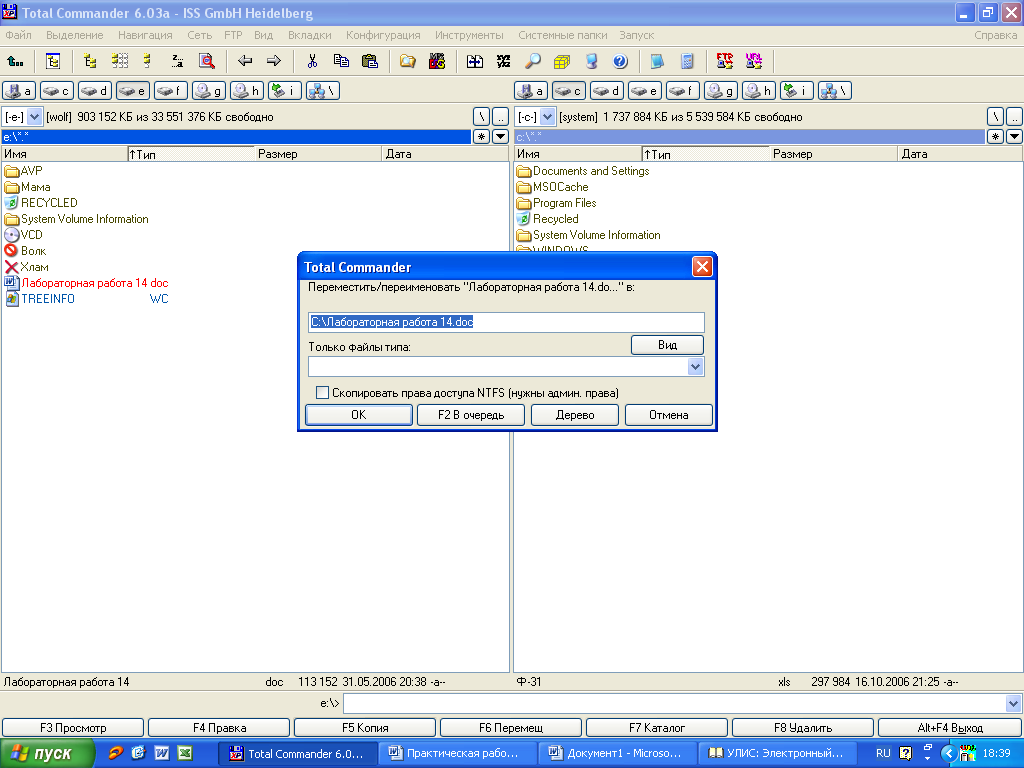
Ця команда дозволяє перейменовувати файли й папки в поточній директорії, переміщати їх в інші папки й на інші диски. Цією командою також можна перемістити (упакувати й видалити) файли в архів.
Для цього виділите файли або папки, які необхідно перемістити або перейменувати, і натисніть [F6]. Якщо потрібно тільки перейменувати поточний файл, замість цього натисніть [Shift]+[F6]. Діалогове вікно перейменування/переміщення файлів також може працювати з масками файлів. Функція недоступна, якщо поточною папкою є архів (крім ZIP).
Створити каталог [F7]
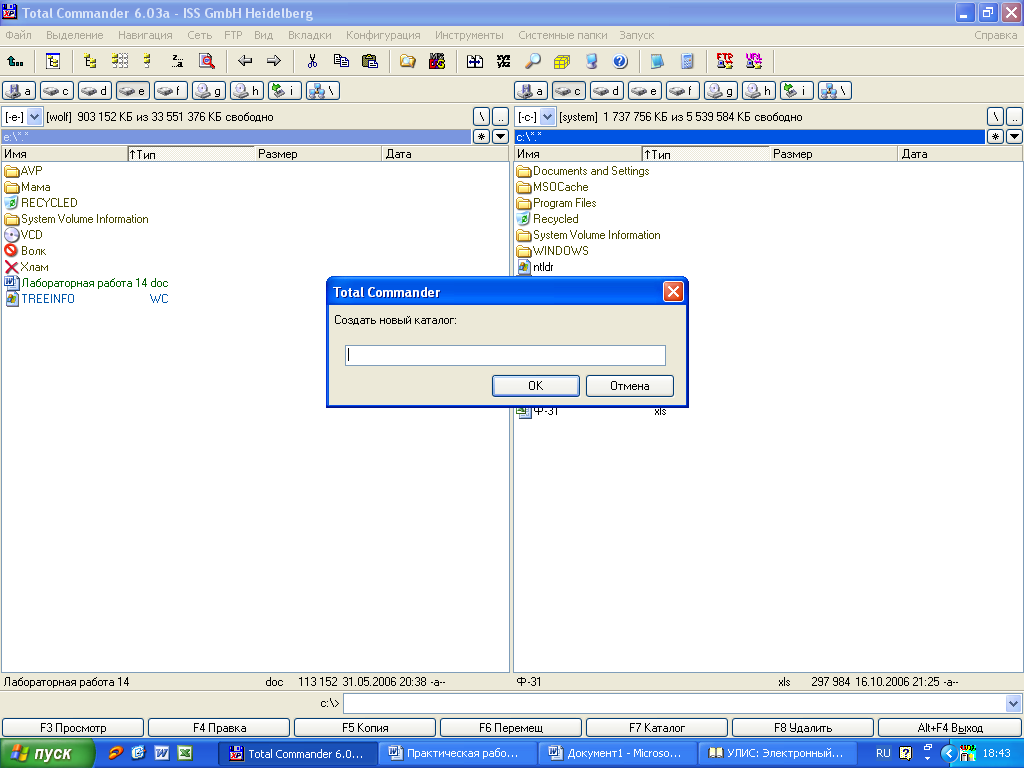
Ця команда створює новий підкаталог у вихідному каталозі. Після натискання [F7], просто введіть бажане ім'я для каталогу. Тепер ви можете також створити кілька підкаталогів в одній операції. Просто відокремте підкаталоги похилою рисою вліво, наприклад: каталог1\каталог2\каталог3.
Якщо вихідний каталог відображає зміст архіву, ця функція недоступна.
Видалити [F8]
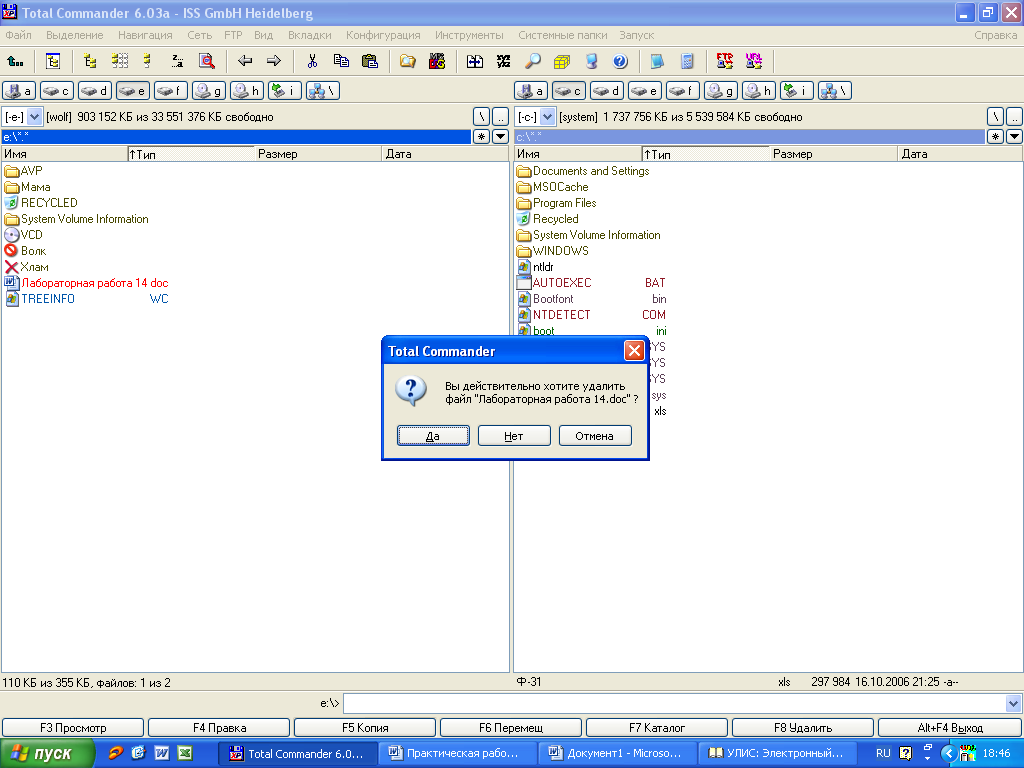
Виділіть файли або каталоги, які ви хочете видалити, потім натисніть [F8].
Після підтвердження файли віддаляються. Процес може бути перерваний у будь-який момент діалогом Отмена. Для кожного непустого каталогу додаткове діалогове вікно буде запитувати про підтвердження. Також можна видалити файл натиснувши клавішу Delete. Як що натиснути комбінацію клавіш Delete + Shift то файл буде видалений не потрапляючи до кошику.
Вихід [Alt] + [F4]
Закриває Total Commander і зберігає поточні каталоги.
